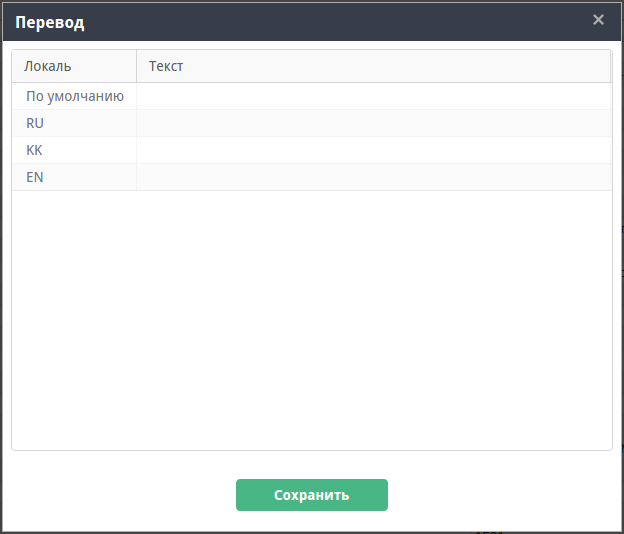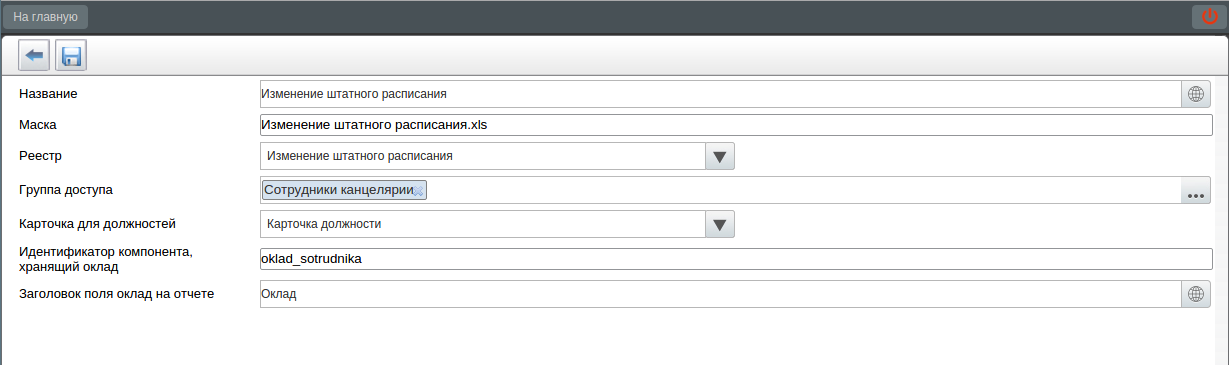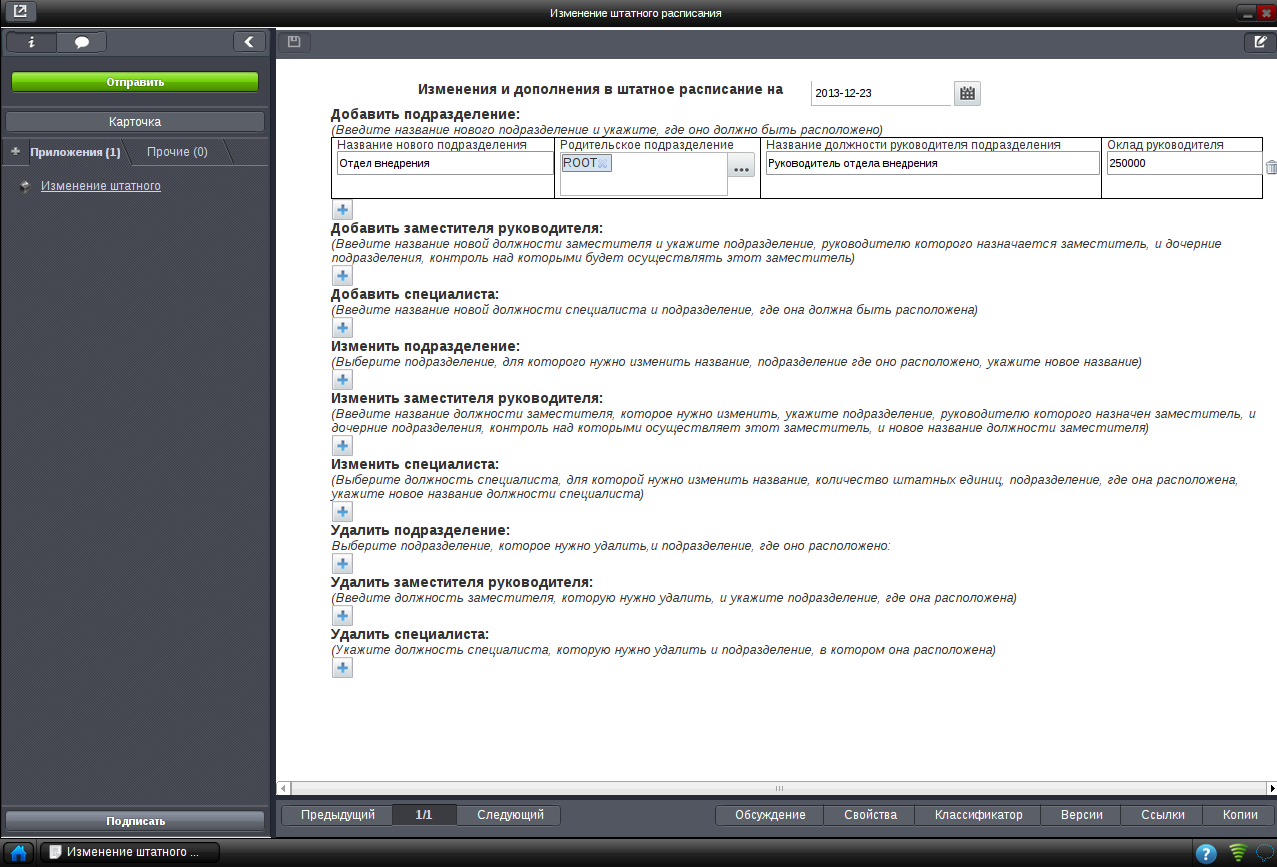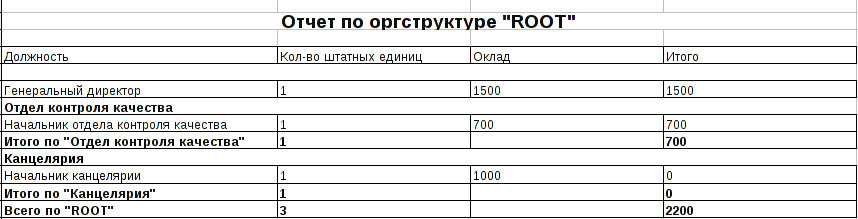Содержание
Данный раздел предоставляет возможность редактирования встроенных отчетов, а также создание, редактирование и удаление пользовательских отчетов.
Окно раздела «Встроенные отчеты» содержит таблицу, в которой только одна запись: «Отчет по оргструктуре». Добавление новых отчетов и удаление текущего недоступны. Отчет по оргструктуре функционально связан с планированием штатного расписания и показывает, каково будет состояние оргструктуры предприятия после применения одного либо нескольких (по порядку) приказов по оргструктуре. Для редактирования отчета по организационной структуре, необходимо нажать кнопку «Редактировать», которая расположена с права от названия отчета.
Для получения отчета по изменению штатного расписания необходимо:
Импортировать форму «Изменение_штатного_расписания.asform»(для получения формы нужно обратиться представителям Платформы);
Создать реестр на основе формы «Изменение_штатного_расписания.asform»;
Создать карточку должностей(см. Карточки должностей);
Настроить отчет по изменению штатного расписания.
-ввести название отчета, по нажатию на кнопку справа
 , открывается диалоговое окно «Переводы»,
которое содержит в себе таблицу с локалями и значениями
переводов в соответствующей локали;
, открывается диалоговое окно «Переводы»,
которое содержит в себе таблицу с локалями и значениями
переводов в соответствующей локали;
-указать маску - «Изменение штатного расписания.xls»;
-указать реестр - из выпадающего списка выбрать «Изменение штатного расписания»;
-выбрать группу доступа - например, «Сотрудники канцелярии»;
-указать карточку для должностей - из выпадающего списка выбрать «Карточка должности».
-указать идентификатор компонента, хранящий оклад(из формы «Карточка должности»);
-ввести название заголовка поля оклада на отчете на трех языках - «Оклад».
Для внесения изменении в штатное расписание, необходимо создать и запустить запись в реестре «Изменение штатного расписания».
В новой записи указываем планируемую дату, которое будет использоваться при формировании отчета. Добавляем название нового подразделения «Канцелярия», указываем родительское подразделения(ROOT), также название должности «Начальник канцелярии» и оклад руководителя «1000». Запускаем запись по машруту. Переходим в модуль «Сотрудники». В профиле пользователя с доступом к данному отчету(в нашем случае входящий в группу «Сотрудники канцелярии») нажимаем кнопку «Отчеты» и указываем планируемую дату и нажимаем кнопку «ок». Сформированный отчет будет загружен на ваш локальный компьютер.